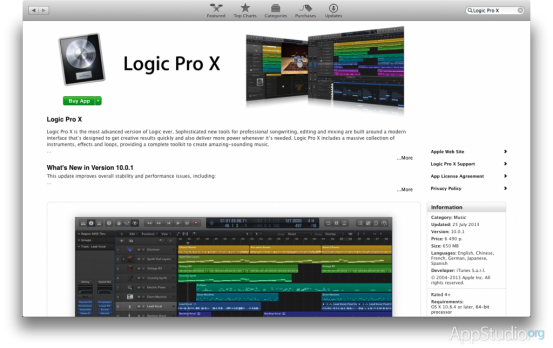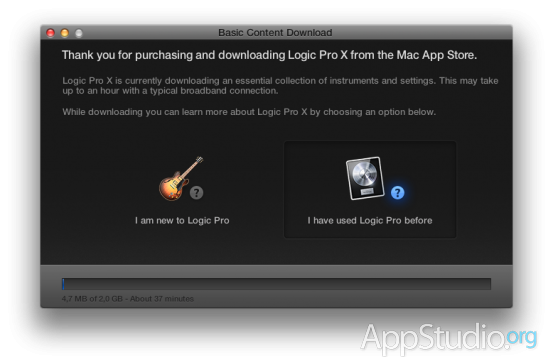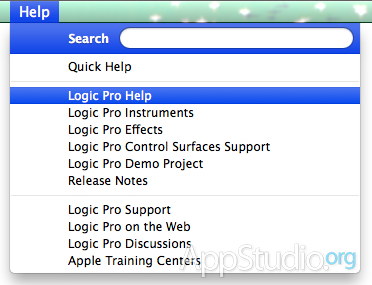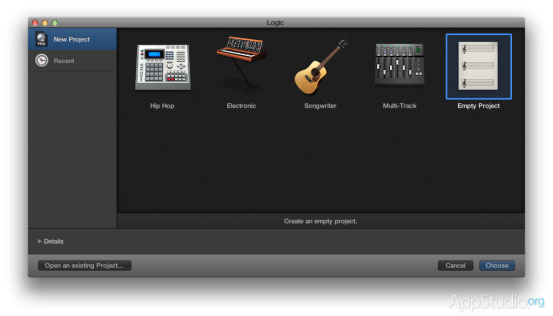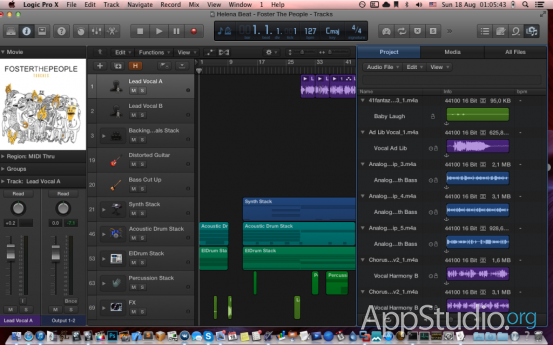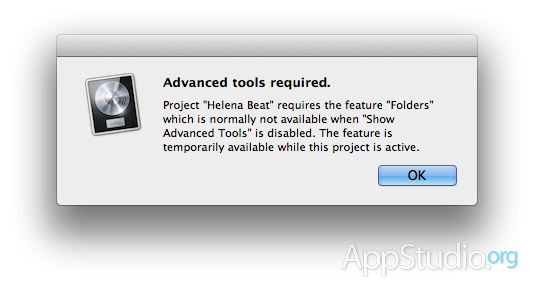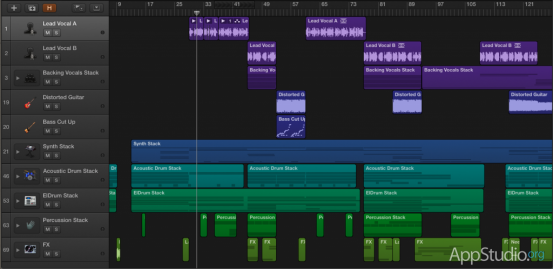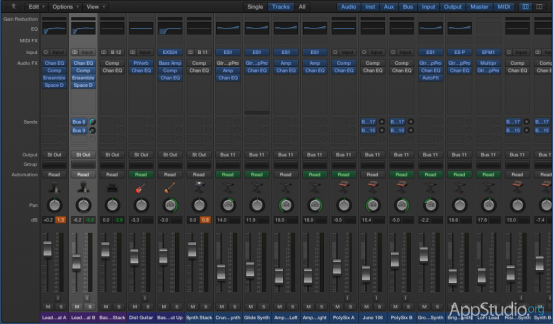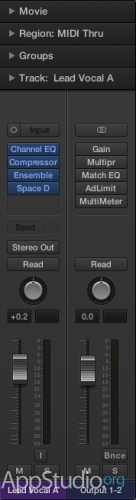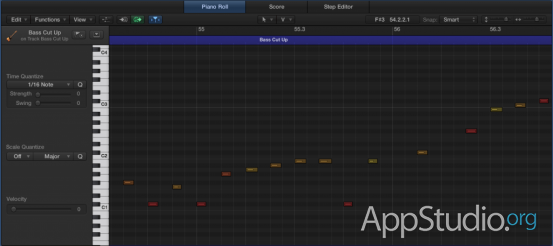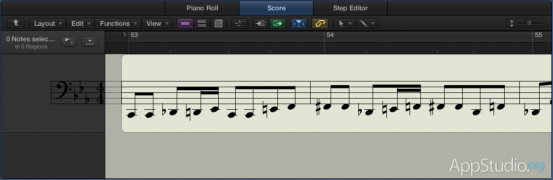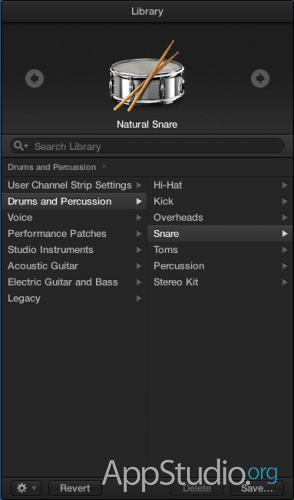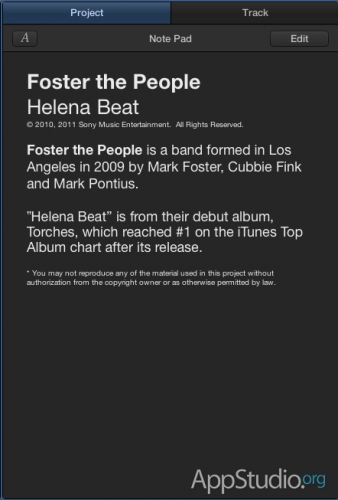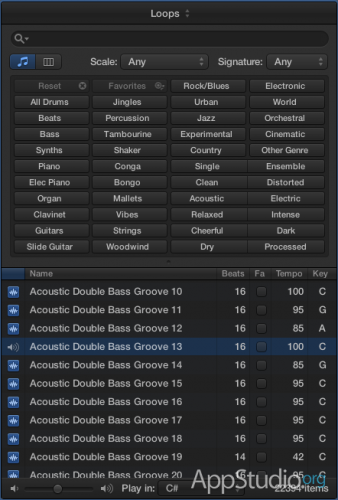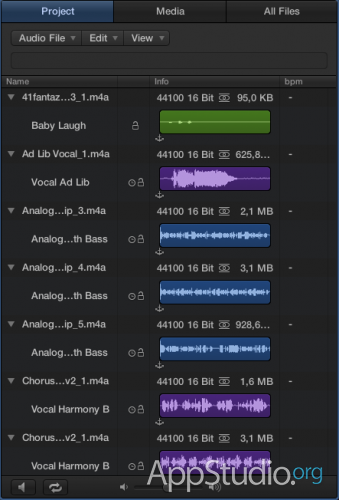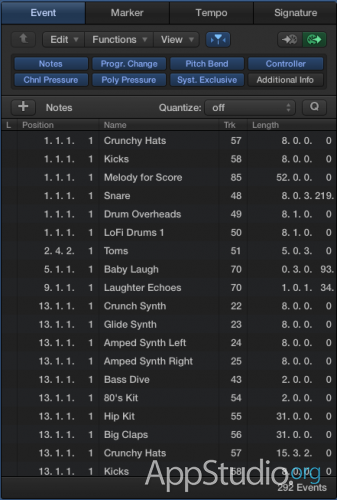Logic Pro X обеспечивает несколько способов получения ответов на вопросы как для знакомства с элементами управления и функциями во время вашей работы в приложении, так и для просмотра подробной информации обо всех аспектах работы приложения. Вы также можете просматривать информацию непосредственно в самом приложении, используя функцию «скорой помощи» — Quick Help. В дополнение к той информации, которую вы можете получить из меню Help приложения Logic Pro, полный набор справочной документации доступен онлайн как в формате HTML, так и в формате PDF.
Quick Help | Скорая помощь
Вы можете просматривать краткие описания окон, элементов управления и других элементов интерфейса приложения Logic Pro, не выходя из приложения и не прерывая своего рабочего процесса. Вы можете включить просмотр Quick Help либо в области Inspector, либо в подвижном плавающем окне.
- Для просмотра Quick Help в Inspector, откройте Inspector, затем выберите Help > Quick Help.
- Для просмотра Quick Help в плавающем окне, закройте inspector, затем выберите Help > Quick Help.
Подробная информация о работе с приложением Logic Pro X
В качестве полной справочной информации компания Apple предоставляет четыре Руководства пользователя, касающиеся различных аспектов работы с приложением Logic Pro X:
- Logic Pro X User Guide | Руководство пользователя приложением Logic Pro X
- Logic Pro X Instruments | Инструменты приложения Logic Pro X
- Logic Pro X Effects | Эффекты приложения Logic Pro X
- Logic Pro X Control Surfaces Support | Поддержка управляющих консолей в приложении Logic Pro X
Logic Remote | Удаленное управление приложением Logic
Для пользователей IPad доступно отдельное приложение, которое позволяет просматривать подробную справочную информацию на вашем IPad во время работы в приложении Logic Pro. Приложение Logic Remote доступно в магазине App Store.
- Для получения Справки Logic Remote для iPhone на русском языке перейдите по адресу
http://help.apple.com/logicremote/iphone/1.4/logicpro/?lang=ru - Для получения Справки Logic Remote для iPad на русском языке перейдите по адресу
http://help.apple.com/logicremote/ipad/1.4/logicpro/?lang=ru
Copyright © 2019 Apple Inc. All rights reserved.
Copyright © 2019 Алексей Алимкин (перевод).
Канальная линейка (Channel Strip).
Для начала давайте рассмотрим каким образом протекает сигнал по канальной линейке.
На вход канальной линейки подается аудио сигнал либо сигнал из программного инструмента, затем сигнал подвергается обработке, например, эквалайзером и далее уже обработанный сигнал идет на выход и вы слышите конечный результат.
С помощью кнопки посыла Send можно направить часть сигнала с канальной линейки через виртуальную шину Bus на вспомогательную линейку Aux для обработки сигнала процессорами эффектов. Например, ревербератором. При посыле сигнала на Aux можно регулировать уровень обработанного сигнала и подмешивать его к необработанному. При этом обработанный сигнал и необработанный на выходе суммируются, это влияет на общий уровень сигнала.
Подробнее…
Logic Pro X Микшер
Микшер (Mixer).
Микшер показывает все канальные линейки, которые используются в вашем проекте, включая канальные линейки треков, вспомогательные и выходные каналы, а также мастер канал. Открывается микшер по умолчанию с помощью горячей клавиши [X] либо с помощью кнопки Mixer на панели инструментов, а также в главном меню View > Show/Hide Mixer:
Окно микшера может отображаться двумя способами. Как часть главного окна в нижней части области треков, либо как отдельное окно. Это очень удобно, когда необходимо создать собственный скринсет, который будет состоять, например, только из микшера. Чтобы открыть микшер в отдельном окне нужно зайти в главное меню Window >Open Mixer либо воспользоваться горячими клавишами [Command] + [2].
Подробнее…
Пора продолжить наш новый цикл статей, посвященных новой версии популярнейшего секвенсора от Apple — Logic Pro X. Если помните, в прошлый раз мы рассказали о богатой на события и повороты истории данной программы, а сегодня, как и было обещано, соприкоснемся с ее настоящим. Начнём мы с установки и стартовой настройки Logic Pro.
Установка Logic Pro X
Официально новый лоджик требует Mac OS X 10.8.4 или старше и 64-битный процессор. Конечно, умельцы уже нашли способ запуска на 10.7.x с помощью редактирования Info.plist, но тут встает ребром вопрос о стабильности и работоспособности программы в будущем. Например, вылет во время работы над проектом вряд ли будет способствовать стимулированию творческой активности. Если вы хотите серьезно работать, а не бороться с багами, то эксперементировать с установкой Logic Pro X на старые ОС мы бы не рекомендовали.
Если ваша система удовлетворяет указанным минимальным требованиям, в наличии есть Apple ID, 6490 рублей на привязанной к нему кредитке и высокоскоростной интернет, то смело идем в папку с программами, открываем App Store, находим через строку поиска искомый “Logic Pro X” и покупаем его.
Купили? Теперь дожидаемся загрузки приложения и находим его в папке программ. Открываем и, затаив дыхание, готовимся к встрече с новинкой.
У вас может возникнуть вопрос – а где же весь обещанный контент, которым так славен Logic Pro X? Где плагины, где инструменты, где всё? Неужели Apple смогла запаковать всё это в 650 МБ? Конечно же нет. Дело в том, что из магазина вы скачиваете только голую программу, а для работы ей, как оказывается, необходимы библиотеки семплов, инструментов, эффектов и прочего контента весом почти в 2 гигабайта, который устанавливается не в папку программ, а в самые недра системы. Не всем пользователям, конечно, этот контент нужен, и его загрузку можно было сделать опциональной, но Apple решила иначе, и тут нам выбирать не приходится.
В том же окне загрузки контента нам предлагают ознакомиться с программой в двух вариантах: первый предназначен для новичков или пользователей GarageBand, а второй — для тех, кто уже использовал Logic раньше. На самом деле оба варианта ведут на одну и ту же страницу онлайн документации, только в разные разделы. В первом случае вам расскажут про основные элементы программы и с чего стоит начать работу, а во втором — о нововведениях в Logic Pro X. К этой и остальной другой документации вы сможете вернуться в любое время, открыв в меню баре раздел Help.
Пока мы разбирались с документацией, контент должен был успешно загрузиться и установиться в систему, а Лоджик – показать загрузочный баннер, а затем окно выбора пресетов, в котором предлагается открыть заготовки для различных проектов или уже существующий проект.
Но сейчас не будем открывать или создавать проекты с помощью диалога. Вместо этого откроем демо проект, который скачался в систему вместе с другим контентом. Для этого нажмите в меню баре на кнопку “Help” и выберите “Logic Pro X Demo Project”.
Перед вами должен открыться проект песни “Helena Beat — Foster The People”. На основе этого проекта, любезно предоставленного Apple, будет проходить наше знакомство с программой. Вы можете его послушать и изучить на досуге, а сейчас, пожалуй, ознакомимся с основными элементами интерфейса Logic Pro X.
Если программа ругнется на Advanced Tools, то зажмите сочетание клавиш ⌘+, для вызова настроек, зайдите на вкладку Advanced и отметьте на ней все галочки. После можно продолжать знакомство. Зачем это нужно – мы расскажем позже.
Первое, о чем хотелось бы рассказать, это Control Bar — панель, которая всегда находится вверху окна, некий аналог панели инструментов в Finder и других программах Mac OS X. Его функционал схож с названием — панель контроля позволяет следить за основными характеристиками проекта, открывать окна и активизировать или деактивизировать некоторый функционал программы. Так же здесь представлен дисплей, на котором отображается самая основная и важная информация о проекте, такая как тональность, темп и прочее. При активной работе вы постоянно будете обращаться к этой панели для выполнения самых различных действий.
Показать или скрыть Control Bar можно, вызвав меню View > Show / Hide Control Bar или потянув за его нижний край вверх или вниз.
Дальше идет основная часть интерфейса и сердце программы — Track Area. Здесь собраны все аудио и MIDI дорожки (Track), которые состоят из так называемых регионов (Region). Регион — это одно событие на временной шкале дорожки. Вы можете увидеть их на скриншоте снизу. Разноцветные прямоугольники — это и есть регионы, расположенные на своих дорожках. Так же в Track Area могут присутствовать папки, стеки, треки автоматизации, треки эффектов, шины и зацикленные регионы, которые называют петлями, а воспроизведение и навигацию по проекту обеспечивает вертикальная черта с треугольником сверху — Playhead. Обо всем этом можно очень долго рассказывать, и вы обязательно узнаете о нем из статьи, посвященной окну Track Area.
Если вы вдруг закрыли главное окно Logic, то вернуть его можно с помощью меню Window > Open Main Window или сочетанием клавиш ⌘1.
Track Area — это сердце Logic Pro X, а вот Mixer — безусловно его кровеносная система, которая позволяет выполнять маршрутизацию треков и регулировку их параметров, как настоящий микшерный пульт. Здесь представлены настройки громкости, панорамы, эффектов, а так же входов и выходов каждого трека. Звук протекает сквозь его виртуальные каналы, а у вас есть возможность контролировать все эти потоки различными ручками и эффектами. Со временем вы поймете, что невозможно добиться хорошего звучания композиции, не выжав все доступные возможности из Mixer. Так что на изучение этих возможностей обязательно придется потратить некоторое (обычно значительное) время.
Вызывается элемент из меню View > Show Mixer, кнопкой “X” на клавиатуре, иконкой с обозначением ползунков в Control Bar или отдельным окном через меню Window > Open Mixer (⌘2).
Но если вам не хочется ради каждой мелочи вызывать громоздкий Mixer, то обратите внимание на панель Inspector. Скорее всего, вы знаете подобный элемент интефейса по многим стандартным приложениям Apple (и не только). Элемент показывает основную информацию и установки выделенной в данный момет дорожки, а его содержимое изменяется в завсисмости от ее типа и ваших настроек. Это очень удобный инструмент для быстрой настройки различных параметров выделенного элемента, который поможет сэкономить вагон времени.
Чтобы увидеть инспектор, выбирите меню View > Show Inspector, нажмите на клавиатуре кнопку “i” или иконку с этой буквой в Control Bar.
Так же в новой версии Logic для простоты редактирования звучания Apple представила функцию Smart Controls, которая позволяет собрать в одной панели параметры нескольких плагинов обработки аудио и виртуальных инструментов для быстрого их редактирования. Функция, безусловно, очень удобная для профессионалов, особенно для живого выступления, когда нужен быстрой доступ к параметрам многих плагинов, не путаясь во множестве открытых окон. В свое время мы расскажем, как пользоваться этой новой возможностью программы.
Вызвать Smart Controls можно через кнопку с изображением круглой ручки в Control Bar, меню View > Show Smart Controls, или с помощью клавиши «B» на клавиатуре.
Особое внимание в Logic Pro X, по понятным причинам, уделено редактированию аудио. Audio File Editor поможет произвести более тонкое редактирование аудиофайлов с функционалом, недоступным из Track Area. Здесь можно “лепить” что угодно с помощью различных инструментов: разрезки, склейки, изменения скорости, темпа и тому подобных. Особенно в режиме File, когда можно буквально нарисовать звуковую волну карандашом. Звучать такая самодельная волна будет не особо приятно, но главное, что вы можете это сделать стандартными средствами программы.
Попасть в Audio File Editor можно, сделав двойной клик мышкой по любому аудио региону, нажав кнопку “E” на клавиатуре, с помощью иконки с обозначением ползунков в Control Bar или отдельным окном через меню Window > Open Audio File Editor (⌘6).
Logic Pro X предоставляет глубокие возможности для редактирования, не только аудио, но и MIDI, с помощью Piano Roll, который представляет ноты в виде прямоугольников разной длительности на 88 клавишах виртуального фортепиано. Перемещая прямоугольники по двум осям, вы изменяете высоту и месторасположение нот по временной шкале, а растягивая или стягивая ноты, меняете их длительность. С таким редактированием, пожалуй, справится даже ребенок, но, несмотря на это, Piano Roll остается одним из любимых и незаменимых инструментов профессионалов.
Так же есть и более класический редактор MIDI — Score. Он отображает ноты, как будто бы на нотном стане. Многим такой подход, возможно, придется по вкусу больше, чем Piano Roll, но понятно, что без знания нотной грамоты здесь уже не обойтись.
Так же в Logic Pro X прячется несколько интересных и полезных дополнительных панелей, о которых мы вам сейчас расскажем.
В левой части окна можно вызвать одинокую панель, называемую Library, которая предоставляет доступ к различным пресетам настроек каналов. Здесь все достаточно просто. Вам нужно выбрать канал, вызвать панель и найти подходящий пресет. Таким образом можно быстро набросать примерную обработку для проекта.
Воспринимать такую обработку всерьез никак не стоит, так как это лишь примеры, а не конечные решения, но вот новичкам будет очень полезно подглядеть за тем, как можно реализовать цепочку эффектов на канале и попробовать подкрутить предложенные пресеты под свои реалии.
Library вызывается через самую первую кнопку в Control Bar с изображением некой картотеки или через меню View > Show Library.
А вот справа, наоборот, вызывается множество колонок и одна из них — Note Pads. C ее помощью можно писать заметки для всего проекта или отдельных дорожек. Это очень удобно, если у вас появилась хорошая идея, которую вы не хотите забыть, например, если на этапе записи вы уже придумали, как поступить с той или иной дорожкой, или исполнитель попросил вас сделать с проектом какие-то определенные вещи. При использовании Note Pads вы сможете не забыть множество важных вещей. Так что обязательно обратите свое внимание и на этот элемент тоже.
Попасть в Note Pads возможно через унопку с изображением бумаги и карандаша в Control Bar, меню View > Show Note Pads или нажав на клавиатуре сочетание клавиш Alt+N.
Еще одной интересной панелью является — Loops. Здесь собраны различные интересные звуковые петли, которые скачались при первом запуске Logic Pro X. Среди них можно найти как простенькие кубики для построения первых экспериментальных мелодий, так и различные аудиоэффекты для придания произведению большей воздуха и атмосферности.
Полную библиотеку петлей от Apple можно прослушивать часами, а вызвать ее можно через кнопку с изображением петли в Control Bar или меню View > Show Apple Loops.
Browsers — это браузер, который отображает файлы проекта, медиа файлы или же всю файловую систему вашего мака. Преследует панель, в принципе, только одну цель — быстрая навигация по нужной категории файлов. С первого взгляда вещь бесполезная, но при обращении к ней можно сэкономить лишние телодвижения для доступа к файлам, которые вы либо уже добавили в проект, либо только собираетесь импортировать из Finder, iMovie, iTunes и других подобных программ.
Попасть в Browsers можно все так же через Control Bar с помощью кнопки с изображением медиа, через меню View > Show Browsers или нажав на клавиатуре клавишу “F”.
Пожалуй, последний элемент на сегодня — List Editor. Он отображает структуру вашего проекта в четырех различных списках: Event, Marker, Tempo и Signature. В основном это чисто технические параметры, но в некоторых специфических случаях они могут все же пригодиться. Список Event содержит информацию о регионах, их позицию и продолжительность. Marker хранит данные маркеров, о которых мы поговорим в статье про Track Area. Tempo, как не трудно догадаться, расскажет вам все о темпе, а Signature — о тональности и интервалах проекта.
List Editor вы увидите, если нажмете в Control Bar кнопку с изображением списка, выберете в меню View > Show List Editor или нажмете на клавиатуре клавишу “ D”.
Вот собственно и все основные элементы главного окна Logic Pro X. Все окна и панели безусловно необходимы для удобства выполнения различных манипуляций над проектом в целом и какими-либо отдельными его частями. Logic Pro X представляет вам достаточный простор для работы; единственный вопрос лишь в том, чем именно вы будете пользоваться из всех предложенных программой возможностей. В перерыве попробуйте самостоятельно изучить демо-проект и показаные выше элементы интерфейса, чтобы понять как с ними взаимодействовать. Дальше мы постараемся подробно рассказать о каждом из представленных элементов Logic Pro X более подробно.
Если у вас есть вопросы и пожелания, пишите их в комментариях 
From support and training to tutorials and an online community of knowledgeable music pros, take your experience with Logic Pro to a new level.
Support and Learning
Support
Logic Remote
Wirelessly extend the creative power of Logic Pro using your iPad or iPhone. Logic Remote takes full advantage of Multi-Touch on iOS and iPadOS devices and offers incredible ways to record, mix, and even perform on instruments in Logic Pro from anywhere in the room.
Learn more about logic remote
AppleCare Support
AppleCare Professional Audio Support can help you keep your project running smoothly whether you’re setting up a new installation or troubleshooting an existing setup.
Learn more about AppleCare support
Training Videos and Tutorials
Whether you’re new to Logic Pro and MainStage or just looking to pick up some tips, you can get up to speed quickly with free online tutorials or fee-based training provided by today’s leading music creation software trainers.
ADSR
Specializing in both beat-making content and electronic music creation videos, ADSR’s production experts deliver free training on YouTube. Additionally, ADSRsounds.com subscribers gain full access to in-depth courses on all aspects of music production and music creation techniques.
Ask.Audio
A daily resource covering the latest news, reviews, tutorials, and interviews relating to Logic Pro.
Groove3
Presenting full coverage and in-depth Logic Pro video tutorials from industry experts, Groove3 has a diverse catalog of lessons that cover all aspects of production with Logic Pro for every type of user — from beginner to advanced.
Im A Music Mogul
Learn the secrets of beat-making with Logic Pro, uniquely taught through the lens of popular music and presented in hundreds of entertaining and informative YouTube videos.
macProVideo
An extensive collection of online courses for Logic Pro and MainStage. Training staff include Grammy- and Emmy Award–winning producers and professional audio engineers.
MusicTechHelpGuy
Engaging and fun music production lessons delivered by expert Logic Pro instructor Josh Carney — an experienced recording engineer, musician, composer, producer, educator, and YouTuber with over 14 years of experience in the field.
Why Logic Pro Rules
Audio engineer, producer, and expert Logic Pro educator Chris Vandeviver delivers entertaining and informative video training on all things Logic Pro — presented on his popular YouTube channel and website.
Books
Documentation
Online Communities
As the world of Logic Pro professionals continues to expand, the body of collective knowledge grows with it. Tap into a rich source of information and collegial support by joining a user group, participating in a web forum, or browsing a Logic Pro blog.
Web Forums
Logic User Group
Share insights and information with the worldwide community of Logic Pro users.
Logic Pro Help
Learn more about Logic Pro from one of the most active and supportive web communities focused on Logic Pro, MainStage, and GarageBand.
Logic Subreddits
The most popular subs for Reddit users who want to learn more about Logic Pro.
LogicPro
Logic_Studio
White Papers
Elemental Morphing in Alchemy
Learn how to morph between and combine elements of different sounds in exciting ways. Examples demonstrate the behavior and effect of each Morph Element control to illustrate some of the creative potential of the morphing and resynthesis tools in Alchemy.
Elemental Morphing in Alchemy (PDF)
Alchemy for Creative Loop Manipulation
Read a workflow-driven examination of tools and techniques in Alchemy you can use to creatively alter loop playback. Explore examples demonstrating how to make loops play at project tempo and transpose in real time. Additional demos take it a step further, showing how to transform loops with modulation and other effects.
Alchemy for Creative Loop Manipulation (PDF)
Plug-ins and Content
Audio Units Plug-ins
macOS provides a robust plug-in architecture called Audio Units, which gives you access to thousands of instruments and sound-processing tools made by today’s leading developers.
Logic Pro Sampler Libraries
Loop Libraries
Hardware
Controller Keyboards
USB keyboard controllers designed to take full advantage of the core technologies provided by macOS and Logic Pro.
Control Surfaces
Audio Interfaces
Third-party hardware manufacturers specializing in studio-quality audio recording hardware compatible with macOS and Logic Pro.
MIDI Interfaces
Connect legacy MIDI hardware to your Mac and Logic Pro.